Die Hauptkartenanzeige beinhaltet fünf optionale Funktionselemente:
•Maßstabsleiste
•Nordpfeil
•Copyright
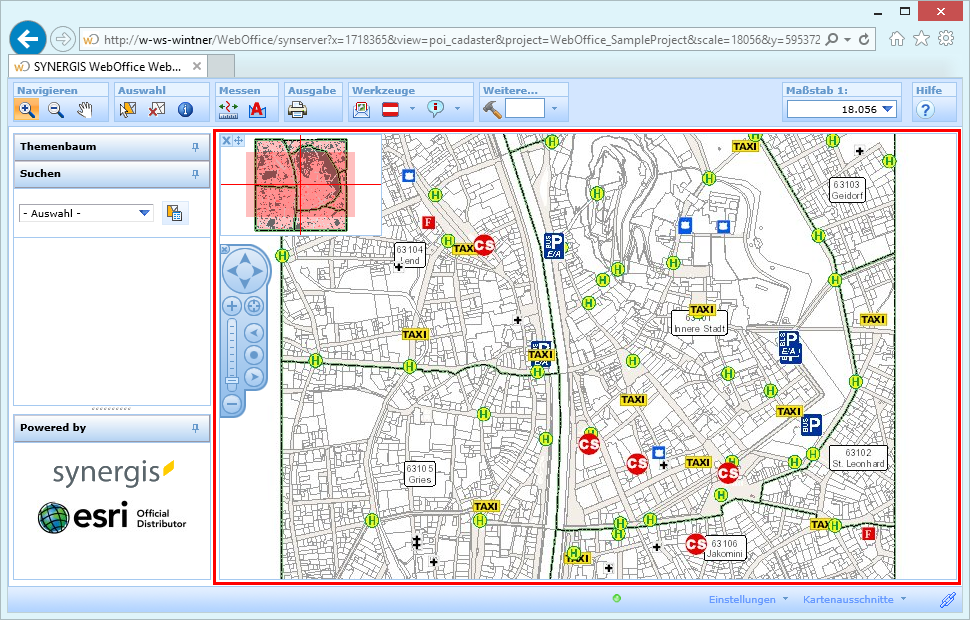
Die Hauptkartenanzeige des WebOffice html Client
Maßstabsleiste
Im rechten, unteren Eck der Hauptkarte erscheint eine Maßstabsleiste, abhängig von der Konfiguration in einer bestimmten Größe, Farbe und Maßeinheit.
Hinweis: Nähere Details zur Konfiguration mit WebOffice author finden Sie im Kapitel Maßstabsleiste.
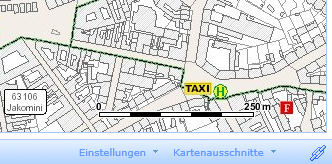
Kleine Maßstabsleiste in der Einheit Meter
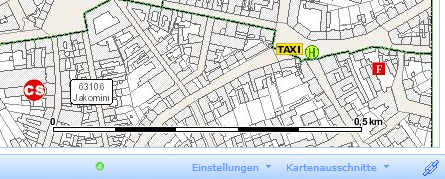
Große Maßstabsleiste in der Einheit Kilometer
Copyright & Nordpfeil
Wenn ein Copyright und ein Nordpfeil konfiguriert sind, werden sie im linken, unteren Eck angezeigt. Bezüglich des Copyright-Textes gibt es zwei verschiedene Arten, wie er angezeigt werden kann:
•projektspezifischer Copyright-Text
•layerspezifischer Copyright-Text
Hinweis: Nähere Details zur Konfiguration des projektspezifischen Copyright-Textes mit WebOffice author finden Sie im Kapitel Copyright.
Hinweis: Nähere Details zur Konfiguration des layerspezifischen Copyright-Textes mit WebOffice author finden Sie im Kapitel ArcGIS Server Karten-Service.
Hinweis: Nähere Details zur Konfiguration des Nordpfeils mit WebOffice author finden Sie im Kapitel North Arrow.
Hinweis: Im Client können datenbankspezifische Fehlermeldungen (z.B: underlying DB Error) dem User angezeigt werden. Wenn z. B. auf Datenbank-Ebene ein Attributfeld mit Eindeutigkeit definiert wurde, der User aber einen entsprechenden Wert doppelt vergibt, dann kann in diesem Fall die Fehlermeldung (Datenbank Ebene) mit dem Hinweis auf ID-Duplikatsfehler am Client dargestellt werden. Um diese Funktionalität nutzen zu können, sind sogenannte "Abzufangende SOE Fehlernachrichten" am Editier-Werkzeug zu konfigurieren. Für weitere Informationen siehe Kapitel Editieren.